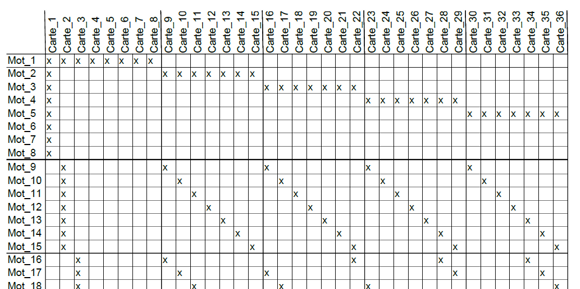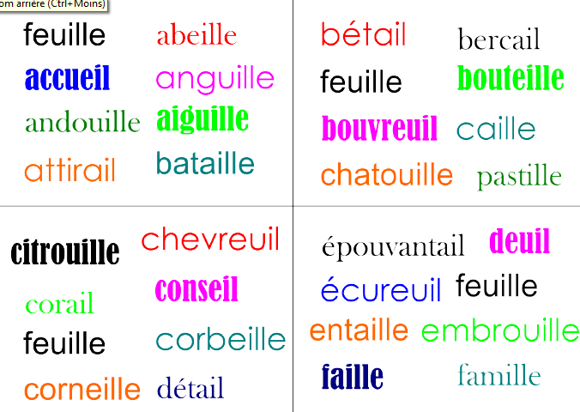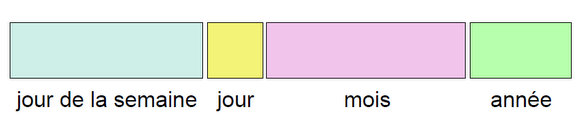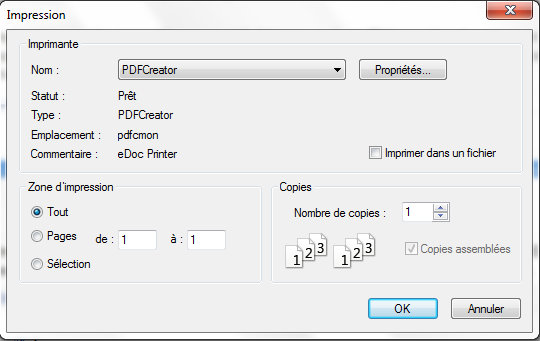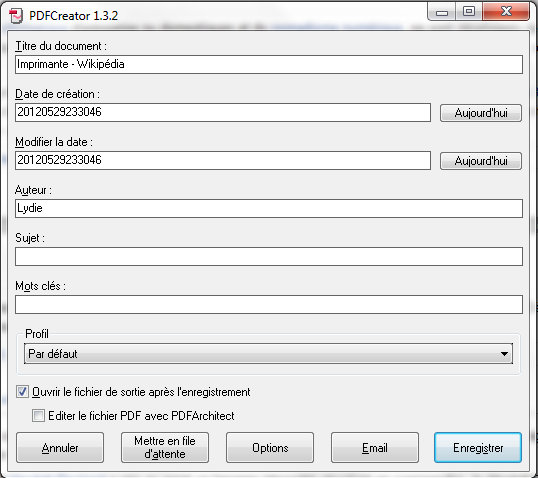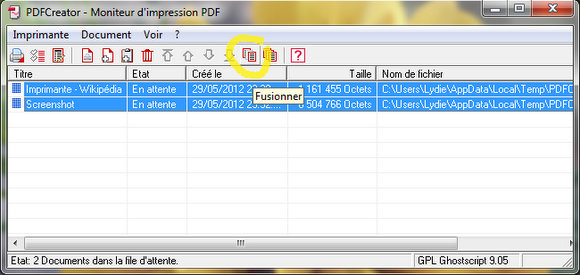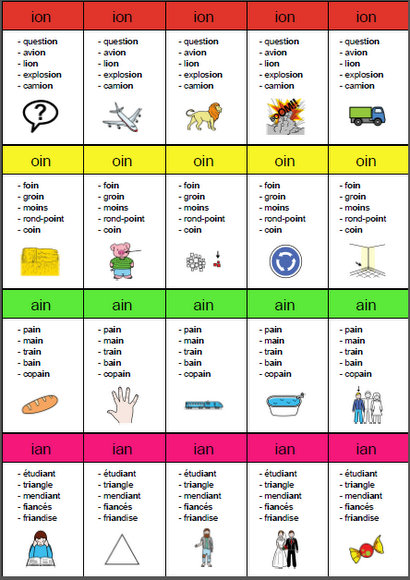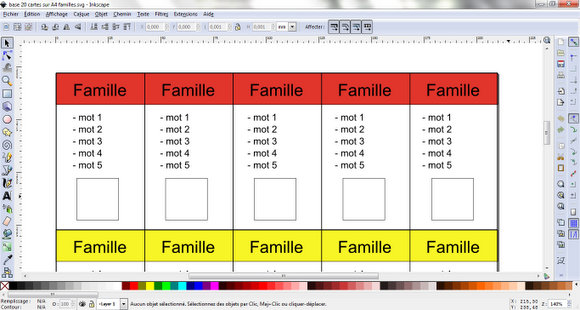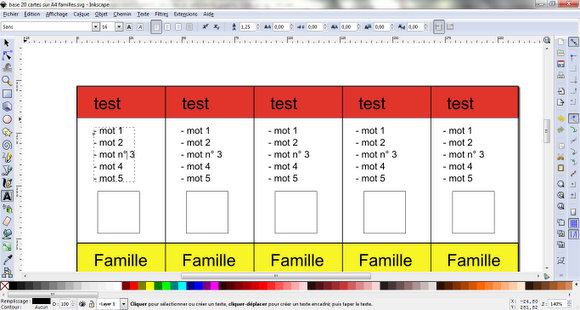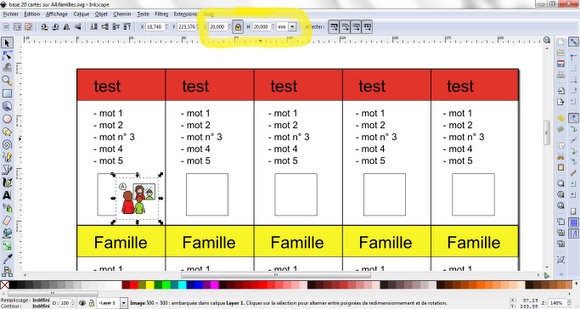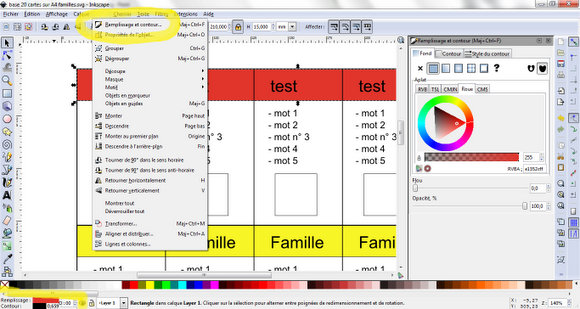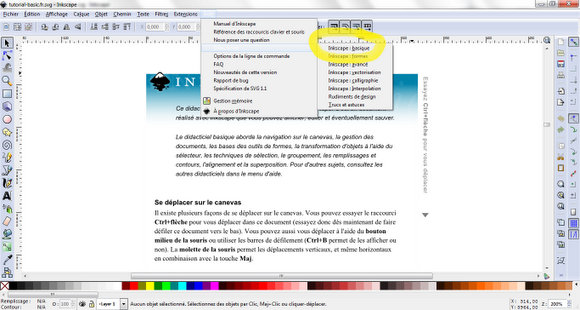Il y a quelques temps une de mes collègues a voulu créer du matériel en s’aidant d’une application iPad. Elle voulait faire des cartes contenant du texte, et cacher une partie de ce texte par des petits nuages. Elle a donc détourné l’application Kidspiration Maps pour créer son matériel, et voici le rendu :
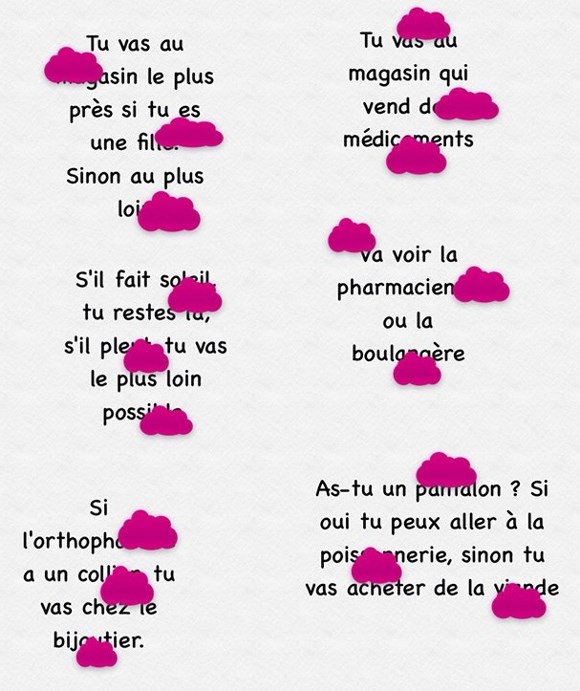 Sur le principe, pas de soucis, le rendu est très joli d’ailleurs. Sauf qu’en pratique ce n’est pas très simple à manipuler, les nuages passent facilement au deuxième plan dès que l’on redéplace le texte, il n’est pas possible de calibrer exactement la taille des cartes…
Sur le principe, pas de soucis, le rendu est très joli d’ailleurs. Sauf qu’en pratique ce n’est pas très simple à manipuler, les nuages passent facilement au deuxième plan dès que l’on redéplace le texte, il n’est pas possible de calibrer exactement la taille des cartes…
Du coup, je lui ai enregistré un petit tutoriel vidéo pour lui montrer comment avoir le même type de rendu plus rapidement et plus facilement avec le logiciel de dessin vectoriel gratuit Inkscape sur son ordinateur.
Détails techniques :
- Pour ceux qui voient ce message dans la Newsletter, cliquez sur ce lien pour voir le billet en ligne et donc la vidéo : http://wp.me/p2CaRH-BO
- N’hésitez pas à changer la définition de la vidéo en cliquant sur le petit engrenage et en choisissant : qualité 1080p.
Le début du tutoriel peut vous servir de base pour créer n’importe quel type de cartes avec du texte.
Voici le rendu en image :
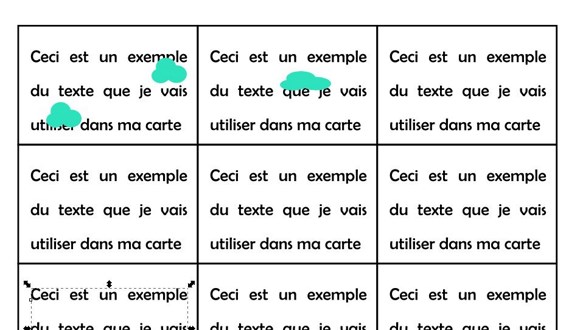 Voilà, j’espère que cette vidéo vous servira et vous permettra de créer facilement le matériel que vous souhaitez.
Voilà, j’espère que cette vidéo vous servira et vous permettra de créer facilement le matériel que vous souhaitez.
N’hésitez pas à partager vos fichiers, à conditions qu’ils soient libres de droit.
D’ailleurs en parlant de cela voici ce que je rappelais sur un groupe Facebook il y a peu :
- Quand on créé un jeu, on a tout à fait le droit de s’inspirer d’une règle/d’un principe de jeu existant. Attention cependant à ne pas faire un copier/coller d’une règle écrite, je parle ici de principe de jeu (ex : jeu de l’oie, mémory, jeu de familles, jeu de paires…)
- Le nom, les listes de mots/images et les illustrations ne peuvent pas être repris car sont protégés par les droits d’auteurs, même si le jeu n’est plus édité.
- Pour les illustrations on prend des images libres de droits (voir le lien suivant pour plein d’infos sur où et comment en trouver : http://dailygeekshow.com/2014/01/29/5-astuces-pour-trouver-facilement-des-images-libres-de-droits-sur-internet/)